-
windows.old删除最新教程
- 2017-10-28 12:49:50 来源:windows10系统之家 作者:爱win10
一些比较心细的用户升级完系统后发现C盘多了一个windows.old文件夹,这个文件夹是原来的系统的备份,如果不需要的话可以删除它节省一些空间,正常的删除是删除不了的,接下来给大家介绍删除windows.old的方法。
Windows.old文件夹占用了C盘比较多的容量,删除这个文件夹时发现并不能和正常删除东西一样删除掉,那么要删除Windows.old文件夹要怎么做呢?有需要删除Windows.old文件夹的朋友可以看下小编的这个教程。
Windows.old的删除方法:
1.双击打开此电脑,右键C盘点击属性。
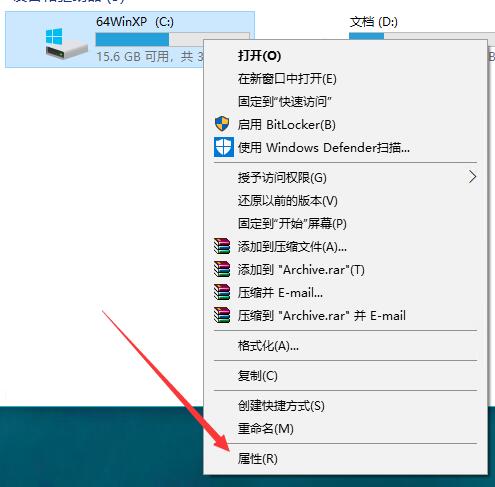
删除windows.old系统软件图解1
2.在属性界面点击磁盘清理
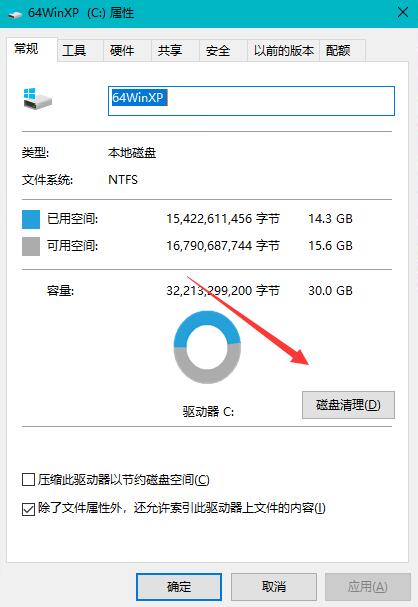
windows.old删除系统软件图解2
3.在扫描出来的界面选择需要清理的东西,如果没有看到有Windows.old文件,勾选临时文件,点击确定
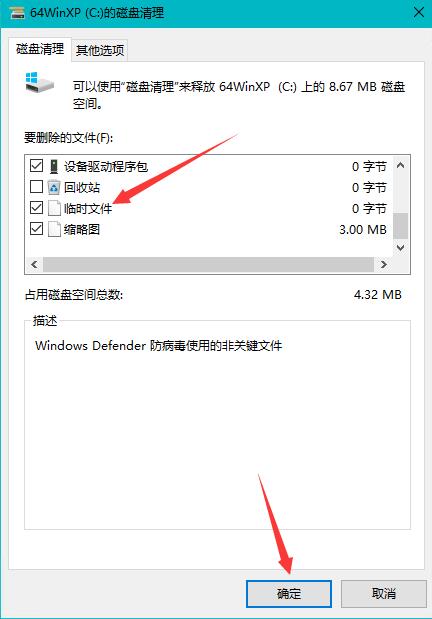
删除windows.old文件夹系统软件图解3
4.开始清理文件,清理完成后Windows.old文件就被删除了
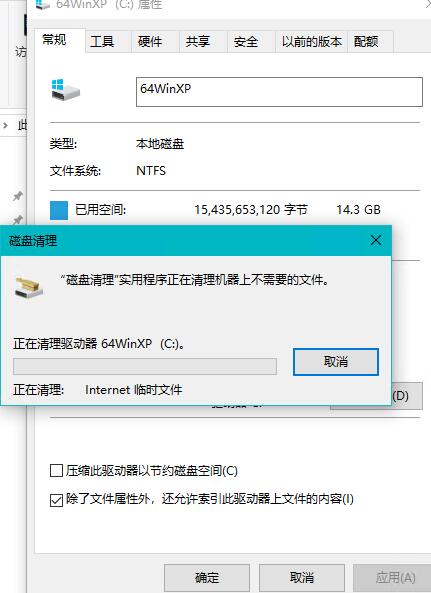
删除windows.old文件夹系统软件图解4
以上既是Windows.old文件的删除方法,如果你有需要就可以用小编上面介绍的方法删除Windows.old文件夹。
猜您喜欢
- 小编告诉你Win10如何找到并添加快速启..2018-11-16
- win10企业版好还是专业版好2020-11-24
- 怎么自定义窗口颜色 win102017-06-21
- win10企业版激活码2022新版2022-09-30
- win7系统联想y460无线网卡驱动介绍..2017-07-22
- 小编告诉你win10系统怎么开启管理员权..2017-10-09
相关推荐
- 网络连接不可用,小编告诉你电脑网络连.. 2018-07-13
- 小编告诉你彻底清理注册表的方法.. 2018-10-26
- win10系统之家安装步骤演示 2022-05-16
- windows10电脑电池不充电怎么办.. 2020-10-06
- 显卡驱动怎么更新,小编告诉你怎么更新.. 2018-06-23
- 安装win10系统最新下载 2017-09-06





 魔法猪一健重装系统win10
魔法猪一健重装系统win10
 装机吧重装系统win10
装机吧重装系统win10
 系统之家一键重装
系统之家一键重装
 小白重装win10
小白重装win10
 系统天地 ghost win10 64位顺畅安全版 v2023.04
系统天地 ghost win10 64位顺畅安全版 v2023.04 萝卜家园win10系统下载64位专业版v201802
萝卜家园win10系统下载64位专业版v201802 Universal Extractor v1.7.1.70F官方下载(安装包文件提取工具)
Universal Extractor v1.7.1.70F官方下载(安装包文件提取工具) 雨林木风ghost win7系统下载32位旗舰版1807
雨林木风ghost win7系统下载32位旗舰版1807 系统之家win10系统下载32位专业版v201806
系统之家win10系统下载32位专业版v201806 ToDoList V6.6.6 多国语言版(系统进程测试工具)
ToDoList V6.6.6 多国语言版(系统进程测试工具) 系统之家ghos
系统之家ghos 电脑公司ghos
电脑公司ghos 小白系统ghos
小白系统ghos Open Hardwar
Open Hardwar 雨林木风Ghos
雨林木风Ghos QupZilla浏览
QupZilla浏览 金格浏览器 v
金格浏览器 v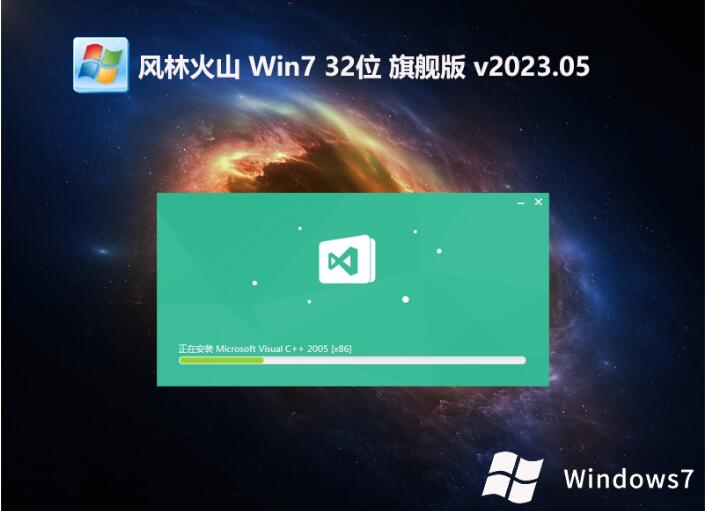 风林火山最新
风林火山最新 完美去旺旺界
完美去旺旺界 小虎浏览器 v
小虎浏览器 v 粤公网安备 44130202001061号
粤公网安备 44130202001061号